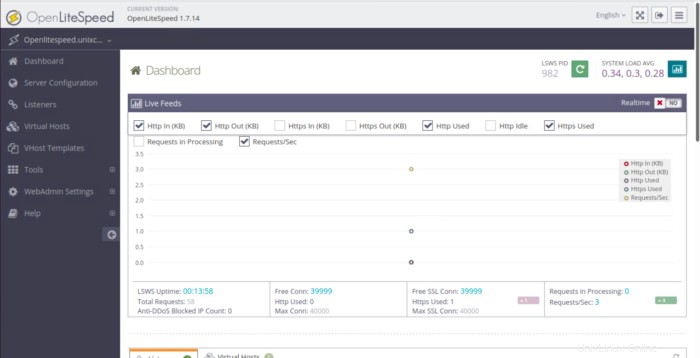OpenLiteSpeed ist ein benutzerfreundlicher Open-Source-Webserver . Es bietet Ihren Websites unschlagbare Funktionen und Leistung sowie erstklassige Sicherheit. Der Server versteht alle Apache-Rewrite-Regeln und verfügt über intelligente Cache-Beschleunigungsfunktionen, mit denen Sie das schnellste Caching auf Ihrem Server implementieren können. In diesem Tutorial werden wir die Openlitespeed-GUI installieren und darauf zugreifen. Wir haben den 21.10-Server
verwendetInstallieren Sie Openlightspeed
Standardmäßig ist OpenLiteSpeed nicht im Ubuntu-Standard-Repository enthalten, daher müssen Sie das OpenLiteSpeed-Repository zu Ihrem Server hinzufügen. Sie können es mit dem folgenden Befehl hinzufügen:
wget -O - http://rpms.litespeedtech.com/debian/enable_lst_debian_repo.sh | bashNachdem das Repository hinzugefügt wurde, installieren Sie OpenLiteSpeed mit dem folgenden Befehl:
sudo apt install openlitespeed -yStarten Sie nach der Installation den OpenLiteSpeed-Dienst und aktivieren Sie ihn so, dass er beim Systemneustart gestartet wird:
sudo systemctl enable lshttpd
sudo systemctl start lshttpdÜberprüfen Sie als Nächstes den Status von OpenLiteSpeed mit dem folgenden Befehl:
sudo systemctl status lshttpdÜberprüfen Sie die Version
/usr/local/lsws/bin/openlitespeed -vSie erhalten das folgende Update
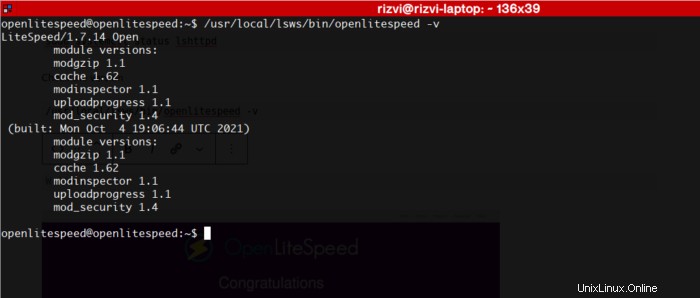
Öffnen Sie nun Ihren Webbrowser und geben Sie die URL https://openlitespeed.unixcop.local ein. Sie sollten die OpenLiteSpeed-Standardseite
sehen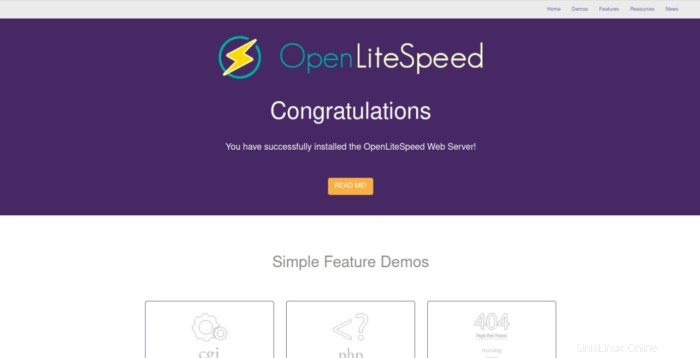
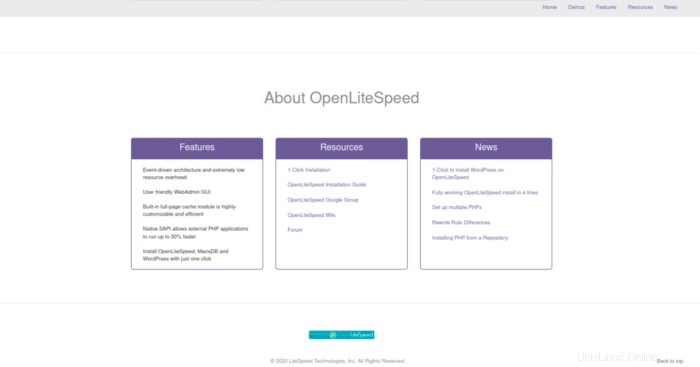
Installieren Sie PHP8.0
Installieren Sie php8 mit dem folgenden Befehl
sudo apt install lsphp80 lsphp80-mysql lsphp80-common lsphp80-opcache lsphp80-curl -yÜberprüfen Sie nach Abschluss der Installation, ob die Installation erfolgreich war, indem Sie die Version überprüfen
Führen Sie den folgenden Befehl aus
/usr/local/lsws/lsphp80/bin/php8.0 -vSie erhalten das folgende Update

Außerdem können Sie die installierte PHP-Version mit Hilfe Ihres Webbrowsers überprüfen
Gehen Sie zu dieser Seite http://openlitespeed.unixcop.local/phpinfo.php
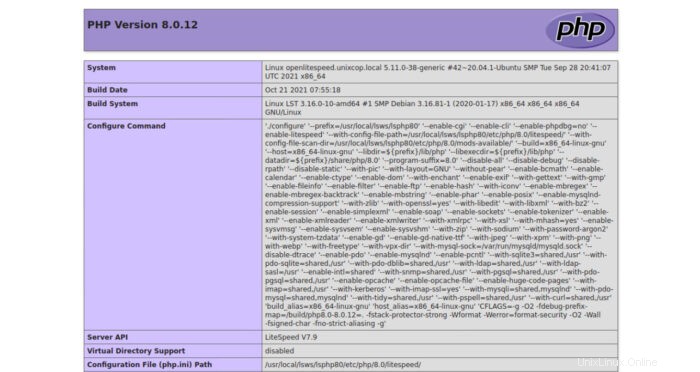
Als Nächstes müssen Sie es für die Verwendung von PHP Version 8.0 konfigurieren.
Sie können dies tun, indem Sie die httpd_config.conf bearbeiten Datei:
vim /usr/local/lsws/conf/httpd_config.confSuchen Sie die folgende Zeile:
path lsphp73/bin/lsphp
Ersetzte es durch die folgende Zeile:
path lsphp80/bin/lsphp
Speichern und schließen Sie die Datei und starten Sie dann den LiteSpeed-Dienst neu, um die Änderungen zu übernehmen:
sudo systemctl restart lswsOpenLiteSpeed-Admin-Benutzer erstellen
Als Nächstes müssen Sie einen Admin-Benutzer erstellen, um auf die OpenLiteSpeed-Admin-Oberfläche zugreifen zu können.
Führen Sie das folgende Skript aus, um einen Administratorbenutzer zu erstellen:
sudo /usr/local/lsws/admin/misc/admpass.sh
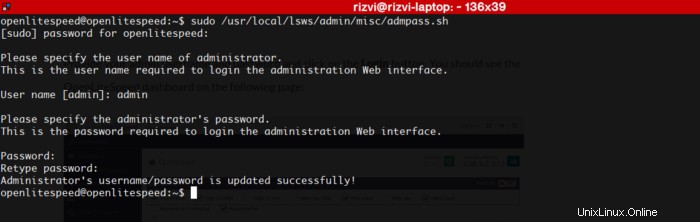
Sie können jetzt über die URL https://openlitespeed.unixcop.local:7080/login.php auf die OpenLiteSpeed-Weboberfläche zugreifen . Sie sollten die folgende Seite sehen:
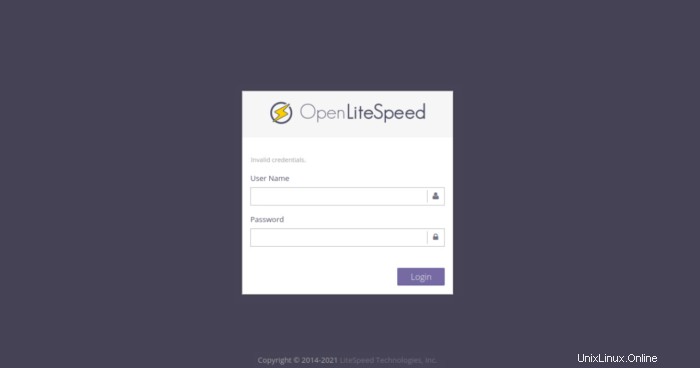
Melden Sie sich mit dem von Ihnen festgelegten Admin &Passwort an.